Wie Outlook-E-Mails in PDF-Dateien exportieren? Das Exportieren von E -Mail -Nachrichten in Acrobat PDF ist eine häufige Aufgabe in der forensischen Datenanalyse. Unternehmen müssen häufig auch Outlook -E -Mails für verschiedene Zwecke vor PDF sparen: Berichterstattung, Datenmigration, Präsentationen, und so weiter. Dieser Artikel beschreibt 3 Methoden zum Umwandeln von Outlook -E -Mails in PDF -Dokumente.
Inhaltsverzeichnis
- Bunch E-Mail-Export in PDF-Format
- Speichern Sie eine einzelne Outlook-E-Mail als PDF mit PDF printer
- Speichern Sie eine E-Mail PDF über MS Word
Methode 1: Mit Data Extraction Kit for Outlook
Verfügbar für alle Windows und Outlook-Versionen.
Da die neueste Version Data Extraction Kit for Outlook unterstützt das Sparen Outlook E-Mails als PDF-Dateien. Mit diesem Tool können Sie sparen Outlook E-Mails als PDF oder konvertieren PST-Dateien in PDF. So, wie man verwendet Data Extraction Kit for Outlook zu konvertieren Nachrichten pdf?
Massenexport -Outlook -E -Mails an PDF
- Herunterladen, installieren und ausführen Data Extraction Kit for Outlook Software.
- In der Format Sektion, ermöglichen die “Custom export format” Option.
- In der E-mail Dropdown-Liste, wählen “PDF – Adobe Acrobat”. Dies wird zusätzliche PDF-Export-Optionen angezeigt werden (siehe unten).
- Wählen Sie, ob Sie E-Mails exportieren möchten aus Outlook oder aus einer PST-Datei, indem Sie die entsprechende Schaltfläche klicken. Wählen Sie dann die Outlook Ordner oder die PST-Datei auf den Export in PDF.
Das Programm wird in den ausgewählten Ordner oder PST-Datei automatisch scannen und speichern Outlook E-Mail-Nachrichten in PDF-Dateien.
Im Gegensatz zu Standard-Export unten beschriebenen Methoden, Diese Option hat mehrere Vorteile:
- Zunächst, Data Extraction Kit for Outlook kann mit mehreren Nachrichten auf einmal beschäftigen. Außerdem, Das Programm verarbeitet auch Ordner und sogar Unterordner falls erforderlich. Das ist eine riesige Zeitersparnis, wenn Sie Hunderte von E-Mail für eine Forensik oder Geschäftsbericht oder Batch-Konvertierung von msg zu pdf konvertieren müssen.
- Dann, E-Mail-Körper wird in durchsuchbare textbasierte PDF-Dokument konvertiert. Plus, das Programm kann richtig mit E-Mail-Anhängen beschäftigen. Wenn Sie hängten Dateien erhalten und sie auf die erzeugte PDF hinzufügen, wähle aus “Add email attachments to PDF” Option und Programm konvertiert Outlook E-Mails mit Anhängen pdf.
- Andere Option “Specify sizes of attachments” fügt zusätzliche Informationen in den Header der exportierten Nachricht über Größen von Dateien in dem PDF-E-Mail-Anhang.
- Die “Compress PDF file” Option verringert die Größe der PDF-Ausgabedatei durch Komprimieren.
Beispiel für Ausblick zu PDF -Konvertierung
Quelle Outlook-Nachricht:
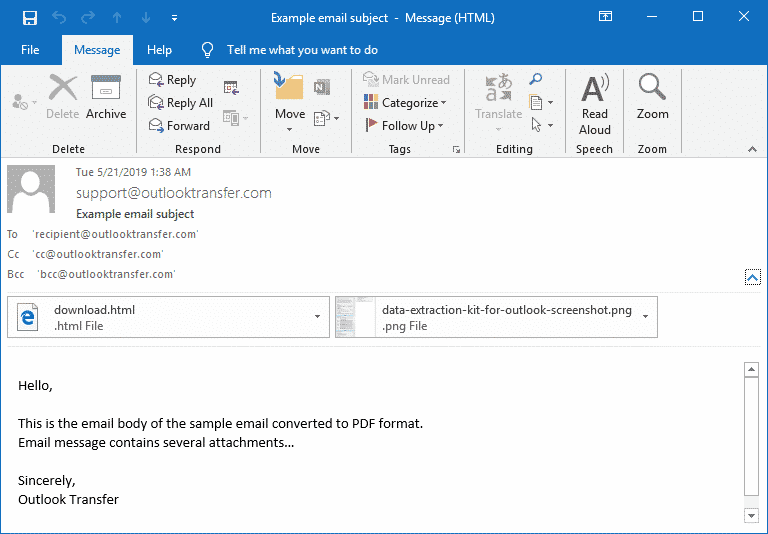
Ergebnis PDF-Datei:
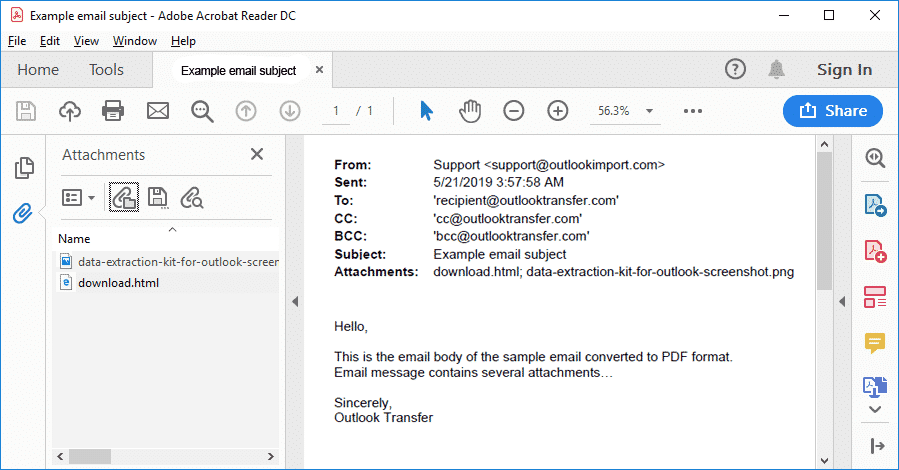
Beispiel von Outlook E-Mail im PDF-Format konvertiert. Durch Acrobat PDF -Leser können Sie die E -Mail selbst und die Liste der E -Mail -Anhänge anzeigen. Nun sind diese E-Mail-Anhänge in PDF-Anhänge umgewandelt d.h. eingebettet in PDF-Struktur.
Methode 2: Export-Nachrichten von Outlook PDF mit PDF printer
Erhältlich für Windows 10 oder höher
in Outlook 2010, 2013 und 2016 Sie können jede speicherende E -Mail in PDF speichern, indem Sie den virtuellen PDF -Drucker verwenden “Microsoft Print to PDF” in Windows integrierten 10. Wenn Sie konvertieren müssen Outlook Nachrichten zu pdf von pst-Datei, öffnen Sie es zuerst in Outlook und dann pst pdf exportieren wie folgt…
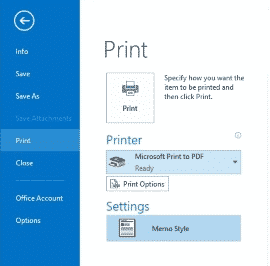
Hier ist, wie zu dieser Methode:
- Öffnen Sie die E-Mail-Nachricht, die Sie wollen als PDF speichern.
- Auf der Datei Registerkarte klicken Print.
- In der Drucker Drop-Down wählen Microsoft Print to PDF.
- Klicken Print. Das wird das Microsoft Print to PDF Dialog öffnen.
- Geben Sie den Ordner und den Dateinamen der PDF-Ausgabe.
- Klicken Save.
Der Nachteil dieser Methode ist, dass Sie nur eine Nachricht zu einer Zeit sparen. Allerdings, wenn Sie eine einzelne Nachricht zu PDF konvertieren wollen und müssen nicht auf Anlagen einbetten, Dies ist die nützlichste Option.
Methode 3: Speichern Outlook E -Mails als PDF verwenden Microsoft Word
Verfügbar für alle Windows-Versionen
Für Windows-Versionen vor Windows 10, Sie können eine andere Art und Weise verwenden, um zu exportieren Outlook Nachrichten zu PDF. Im Grunde, Sie zuerst den Export von E-Mails in HTML, wandeln sie dann in PDF.
Hier ist die detaillierte Schritt-für-Schritt-Anleitung:
- Im Outlook, Öffnen Sie die E-Mail-Nachricht, die Sie als PDF speichern möchten.
- Auf der Datei Registerkarte klicken Speichern als.
- Im Dialog Speichern unter, geben Sie den Ordner und den Dateinamen der Datei.
- In der Speichern unter Box wählen HTML.
- Klicken Speichern.
- Jetzt, laufen Microsoft Word und öffnen Sie das HTML-Dokument, das Sie gerade verwenden gespeichert die Datei > Geöffnet Menü.
- Klicken Sie auf die Datei > Speichern als Menü.
- Im Dialog Speichern unter, wählen Sie PDF in der Dateityp Dropdown.
- Klicken Speichern.
Auf diese Weise zu exportieren Outlook E-Mails sind einfach und universell verfügbar, aber noch haben Sie, jede Nachricht manuell konvertieren. Auch, Sie müssen manuell einen Ordner erstellen, bevor E-Mails dort exportieren.
Also, welche Option zu verwenden,?
Abschließend, Data Extraction Kit for Outlook ermöglicht das Speichern mehrerer Outlook Nachrichten, die als PDF-Dokumente, einschließlich Anhängen. Das Programm arbeitet automatisch und reibungslos, und erzeugt durchsuchbare, Gericht freundliche PDF-Dokumente, Das ist wichtig für digitale Ermittler und Forensiker. Es ist die einzige Methode, um den Massenexport auszuführen Outlook E-Mails in der PDF-Format, die diese Software unverzichtbar machen.






Guten Morgen! Ich versuche, E -Mails von meiner PST -Datei mit Ihrer Testversion in PDF in PDF zu konvertieren. Leider, die Gehege (Zubehör) werden nicht mit den Mails konvertiert. Kann Ihre Software dies nicht tun oder mache ich etwas falsch??